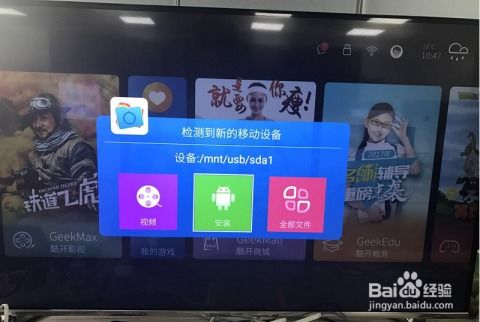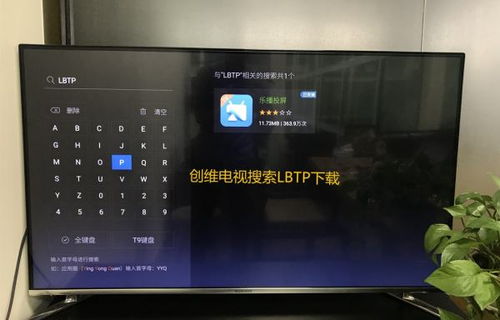创维电视投屏功能开启指南
如何开启创维电视机投屏功能
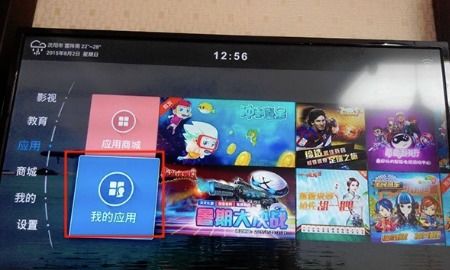
在现代生活中,智能电视已经成为家庭娱乐的重要部分。创维作为国内知名电视品牌,其智能电视不仅画质出色,功能也非常丰富,其中投屏功能尤其受到用户的喜爱。投屏功能可以将手机、电脑等设备的屏幕内容实时投射到电视上,实现大屏观看体验。那么,如何开启创维电视机的投屏功能呢?本文将详细介绍不同方法,帮助用户全面了解如何操作。

一、前提条件
在开始操作之前,需要确保以下几个前提条件:

1. 网络连接:确保创维电视和手机或电脑连接在同一个Wi-Fi网络下。这是实现投屏功能的基础。
2. 电视型号:不同的创维电视型号可能设置略有不同,但基本步骤大同小异。以下介绍的方法适用于大多数创维智能电视。
二、使用Miracast协议无线投屏
Miracast是一种无线显示标准,允许设备间进行屏幕共享。创维智能电视大多内置了Miracast功能,可以通过以下步骤进行投屏:
1. 开启Miracast功能:
打开创维电视,使用遥控器在应用栏或设置菜单中找到Miracast功能,按OK键确认打开。
进入电视的【设置】>【通用】>【无线显示】,确保该功能处于开启状态。
2. 手机投屏:
安卓手机:
下拉通知栏,找到并点击“屏幕镜像”、“无线显示”或类似的选项。
开始搜索附近的设备,找到创维电视的名称后,点击连接。首次连接可能需要电视端确认配对请求。
苹果手机:
确保手机与电视在同一Wi-Fi网络下。
打开手机的控制中心,点击“屏幕镜像”选项,直接查看并选择电视名称进行连接。
三、使用Google Cast技术
部分创维智能电视内置了Google Cast(即Chromecast)技术,可以从安装了Cast插件的App中推送视频、音乐等内容至电视播放。
1. 开启Google Cast功能:
进入创维电视的【设置】>【网络与共享】>【Google Cast】,确保其处于开启状态。
2. 使用支持Chromecast的App:
在支持Chromecast的App中,找到带有Cast图标的按钮(一般位于播放控制区或设置菜单中)。
点击该按钮后,选择您的创维电视进行连接。
四、使用USB-C DisplayPort Alt模式
如果设备支持USB-C DisplayPort Alt模式,可以使用USB-C转HDMI线缆或适配器将画面输出到创维电视上。
1. 准备线缆:
使用合适的USB-C转HDMI线缆或适配器。
2. 连接设备:
将设备的USB-C接口与创维电视的HDMI接口连接起来。
3. 切换输入源:
使用遥控器,将电视的输入源切换至正确的HDMI通道。
五、使用多屏互动功能
一些新款的创维智能电视和手机支持多屏互动功能,如华为的多屏协同。
1. 打开多屏互动功能:
以华为手机为例,打开手机的控制面板,找到多屏协同选项,点击确认。
2. 搜索电视:
手机将自动在同一局域网中搜索智能电视,找到后点击连接。
3. 确认连接:
电视端可能会弹出配对请求,确认后即可完成连接。
六、使用视频应用投屏
现在很多视频应用都支持投屏回放功能,如腾讯视频、优酷视频等。这种方法相对简单方便,不需要额外设置。
1. 打开视频应用:
在手机或电脑上打开腾讯视频、优酷视频等支持投屏的应用。
2. 选择投屏:
在播放状态下,点击右上角的“TV”标志,选择屏幕上的电视进行连接。
3. 开始投屏:
连接成功后,视频内容将实时投射到电视上播放。
七、其他注意事项
1. 软件更新:
保持创维电视及其配套应用的软件版本最新,有助于提高投屏的稳定性和兼容性。
2. 网络稳定性:
无线投屏的质量很大程度上取决于当前Wi-Fi网络的状况。遇到延迟或断流时,检查网络连接或尝试重启路由器。
3. 电视兼容性:
一些旧款的创维电视可能不支持Miracast或Google Cast功能,但可以尝试使用视频应用投屏或机顶盒投屏等方法。
4. 设备支持:
在使用投屏功能前,确保手机、电脑等设备支持所需的投屏协议(如Miracast、Chromecast等)。
八、总结
通过以上步骤,用户可以轻松开启创维电视机的投屏功能,将手机、电脑等设备的内容实时投射到电视上
- 上一篇: 手机查询快递物流方法
- 下一篇: 创维电视机如何开启投屏功能?
-
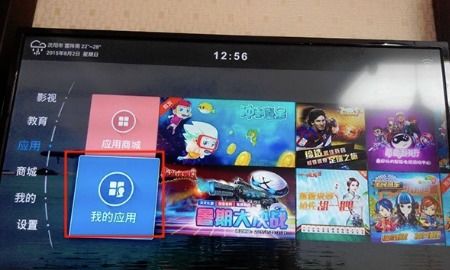 如何开启创维电视机的投屏功能新闻资讯11-05
如何开启创维电视机的投屏功能新闻资讯11-05 -
 创维电视机如何开启投屏功能?新闻资讯11-05
创维电视机如何开启投屏功能?新闻资讯11-05 -
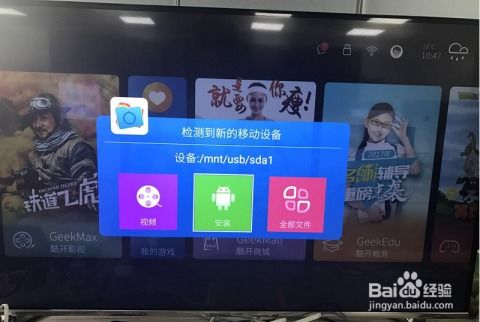 创维电视投屏教程新闻资讯11-06
创维电视投屏教程新闻资讯11-06 -
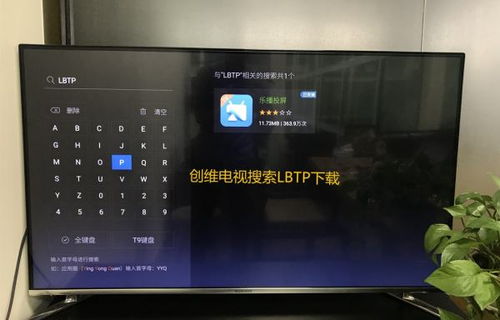 创维Skyworth电视投屏教程:轻松实现手机大屏共享新闻资讯11-05
创维Skyworth电视投屏教程:轻松实现手机大屏共享新闻资讯11-05 -
 苹果手机快速投屏至电视的详细步骤新闻资讯10-29
苹果手机快速投屏至电视的详细步骤新闻资讯10-29 -
 旧版康佳电视实现投屏教程新闻资讯11-12
旧版康佳电视实现投屏教程新闻资讯11-12